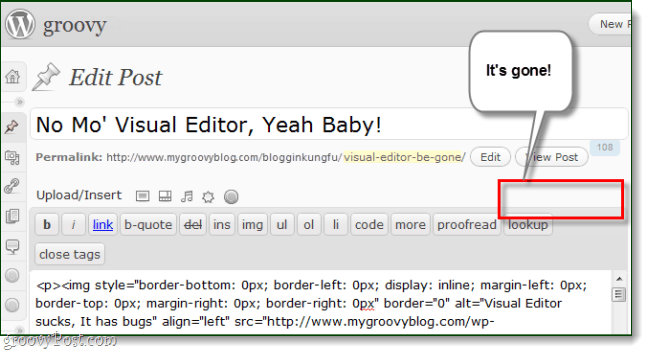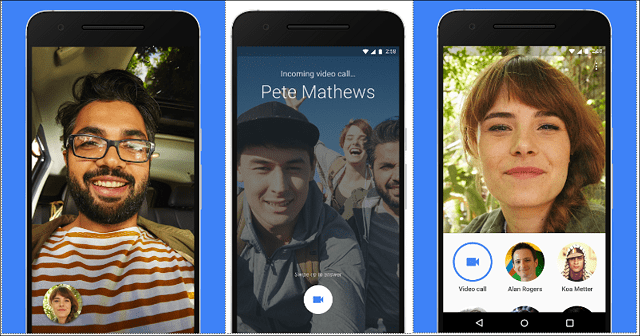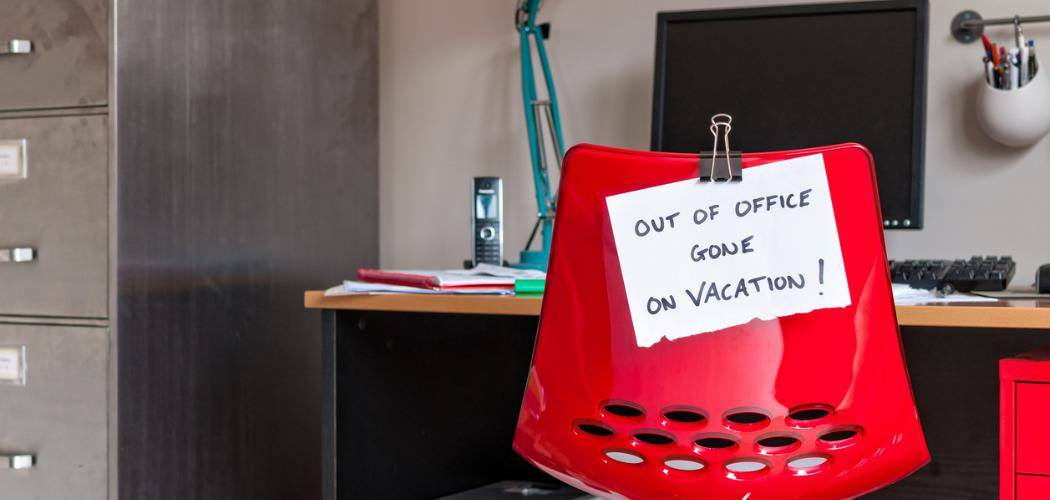Како уклонити сидро у Ворд-у
Мајкрософт Офис Мицрософт реч канцеларија Јунак Реч / / April 02, 2023

Последњи пут ажурирано

Ворд вам омогућава да повежете слике са текстом тако да, када се текст помера, помера се и ваша слика. Да бисте ово зауставили, мораћете да уклоните тачке сидрења помоћу овог водича.
Ако сте убацили слике у свој Ворд документ, можда ћете открити да ваша страница почиње да личи на Попајеве подлактице, са малим сидрима који се појављују свуда. Већину времена, ова сидра су веома корисна. Они осигуравају да се ваше слике померају у односу на текст за који су усидрене.
Можда бисте више волели да се ова сидра не појављују у вашем документу. Можда ћете чак желети да потпуно искључите сидрење тако да се ваше слике крећу независно од вашег текста.
Ако желите да научите како да уклоните сидро у Ворд-у, следите доле наведене кораке.
Шта је сидро у Ворду?
Ворд користи симбол сидра да назначи да је слика везана за текст на одређеном месту у вашем документу. То значи да када померите текст за који је слика усидрена, слика ће се такође померити, тако да увек остаје у истој позицији у односу на текст.
Када имате слику у документу која је усидрена, када кликнете на слику, видећете да се икона сидра појављује поред текста за који је усидрена.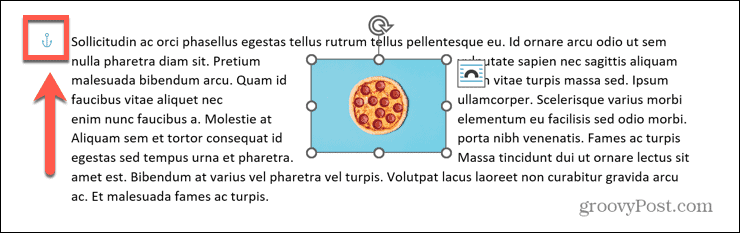
Ако задржите показивач изнад сидра, видећете објашњење шта сидро значи.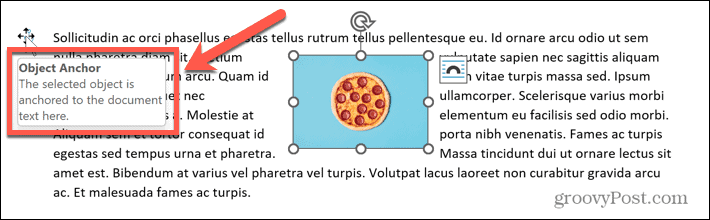
На пример, можда имате слику са параграфом текста омотаним око ње. Ако уметнете неке празне линије изнад текста за који је слика усидрена, текст ће се померити наниже на страници. Пошто је слика усидрена за тај текст, слика ће се такође померити.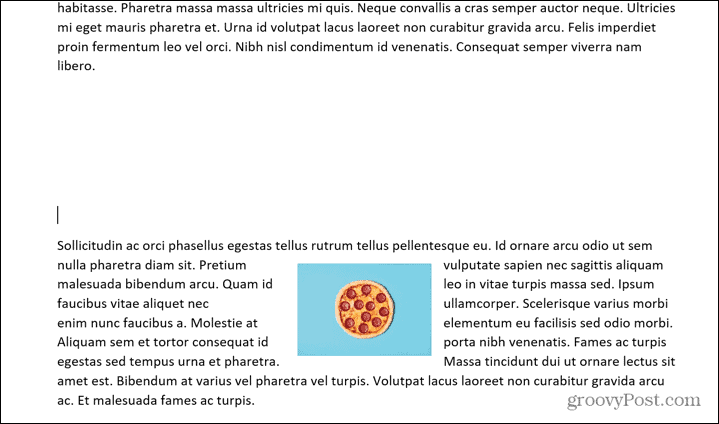
Ово осигурава да остане на истој позицији унутар тог текста.
Како спречити да се икона сидра приказује у Ворд-у
Да ли сте задовољни начином на који то сидро ради у вашем документу, али не желите да икона сидра искаче сваки пут када кликнете на слику?
Ако је тако, можете подесити нека подешавања тако да се сидро више не појављује. Ваша слика ће се и даље кретати на исти начин - симбол сидра се једноставно неће појавити.
Да бисте спречили да се икона сидра приказује у Ворд-у:
- Отворите свој Ворд документ.
- Кликните да бисте отворили Филе мени.
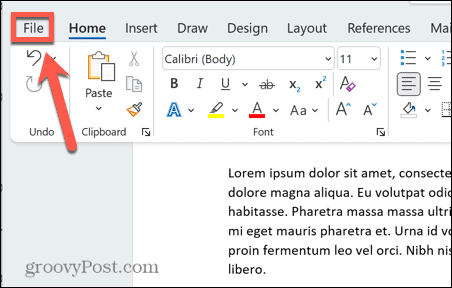
- Изаберите Опције на дну екрана.
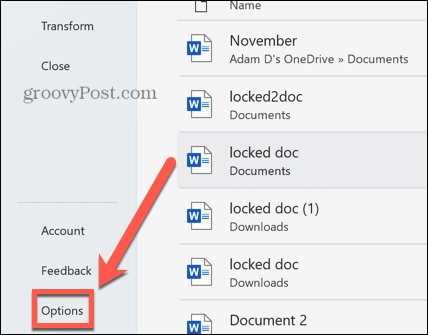
- У Приказ одељак, опозовите избор Објецт Анцхорс.
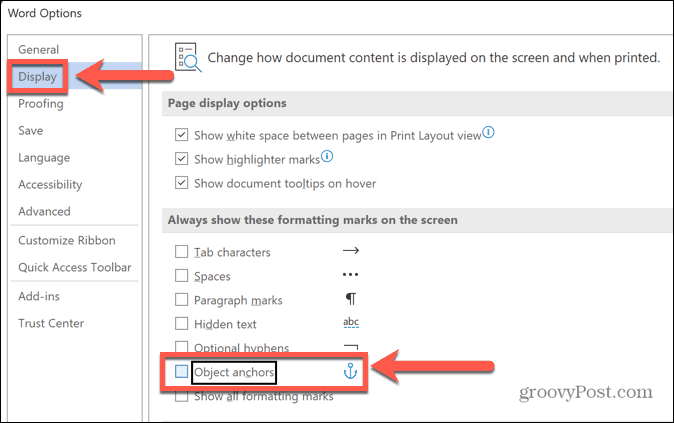
- Кликните У реду. Када кликнете на своју слику, неће се појавити сидро. Међутим, ваша слика ће се и даље понашати на исти начин. Ако уметнете празна места изнад пасуса, слика ће се померити са текстом.
-
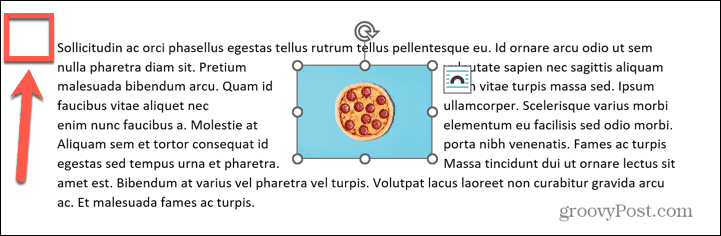 Да бисте поново укључили сидра, поновите горе наведене кораке, али обавезно проверите Објецт Анцхорс поље за потврду.
Да бисте поново укључили сидра, поновите горе наведене кораке, али обавезно проверите Објецт Анцхорс поље за потврду.
Како уклонити сидро у Ворд-у
Сидро у Ворд-у је корисна алатка ако желите да се ваша слика помера са текстом. Ако желите да спречите да се текст уопште усидри за текст, мораћете да промените опцију прелома текста.
Да бисте уклонили сидро у Ворд-у:
- Кликните десним тастером миша на слику са које желите да уклоните сидро.
- Изаберите Величина и положај из контекстног менија.
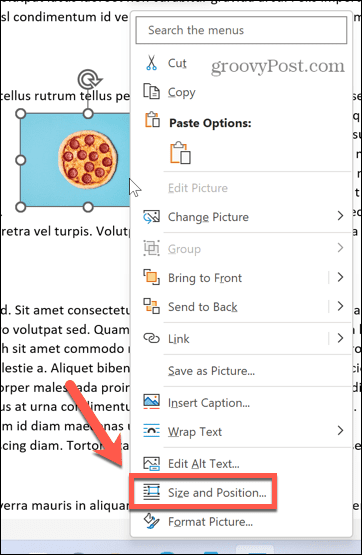
- Кликните Прелом текста картицу и изаберите У складу са текстом као стил умотавања.
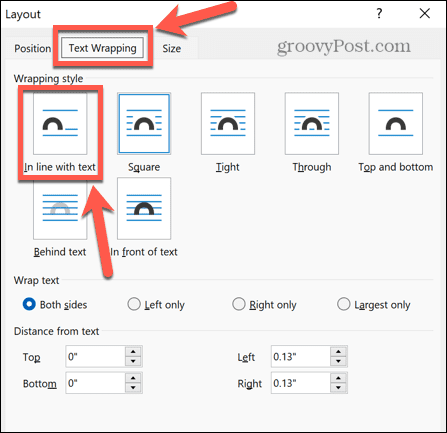
- Кликните У реду.
- Сидро за вашу слику ће сада нестати.
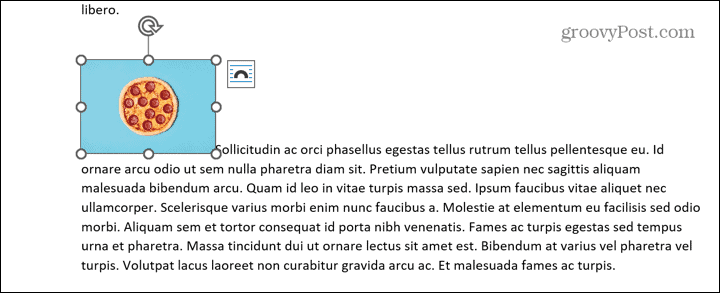
- Слика ће се понашати као да је само још један део текста. Ако уметнете неке размаке пре пасуса за који је слика претходно била усидрена, слика се неће померати са пасусом. Остаће у истој позицији.

- Ако одлучите да желите поново да усидрите своју слику, поновите горенаведене кораке и изаберите било који други стил премотавања осим У складу са текстом. Слика се још једном везује за текст.
Креирање бољих Ворд докумената
Научите како да уклоните сидро у Ворд-у омогућава вам да осигурате да слике у вашем документу остану тачно тамо где желите. Међутим, постоји много више што можете да урадите са сликама у Ворд-у.
На пример, чинећи слике транспарентним у Ворд-у је одличан начин за креирање стилских флајера или постера. Ако треба да промените своје слике, постоје неке алати за уређивање слика у Ворд-у које можете користити.
Ако ваш документ на крају садржи велики број слика, можда ћете открити да величина ваше датотеке постаје мало већа. могуће је компримовати слике у Ворд-у да би ваша документа била у разумној величини.
Како пронаћи кључ производа за Виндовс 11
Ако треба да пренесете кључ производа за Виндовс 11 или вам је потребан само да извршите чисту инсталацију оперативног система,...
Како да обришете Гоогле Цхроме кеш, колачиће и историју прегледања
Цхроме одлично чува вашу историју прегледања, кеш меморију и колачиће како би оптимизовао перформансе прегледача на мрежи. Њено је како да...
Усклађивање цена у продавници: Како доћи до онлајн цена док купујете у продавници
Куповина у продавници не значи да морате да плаћате више цене. Захваљујући гаранцијама усклађености цена, можете остварити попусте на мрежи док купујете у...